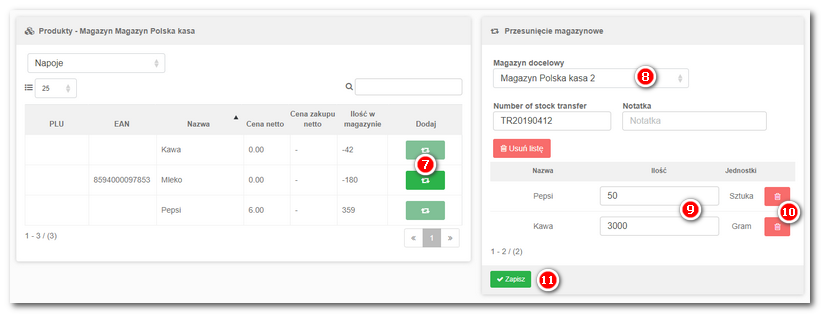Nawigacja: Dotykačka w chmurze > Panel zakładek > Spisy > Produkty > |
» Dostępne tylko w Dotykačce KOMPLETNEJ i NIEOGRANICZONEJ. « |
|---|
|
Przyjęcie produktów na magazyn możesz przeprowadzić także bezpośrednio na systemie kasowym za pośrednictwem aplikacji Magazyn. Procedurę przyjęcia produktów na magazyn w aplikacji Magazyn znajdziesz w tym rozdziale. Zdalna administracja umożliwia także grupowe przyjęcie produktów na magazyn, jak to wykonać znajdziesz tutaj. |
Jak przyjąć produkt na magazyn lub przesunąć go do innego magazynu?
|
W zakładce Spisy » Produkty wybierz produkt i kliknij przycisk |
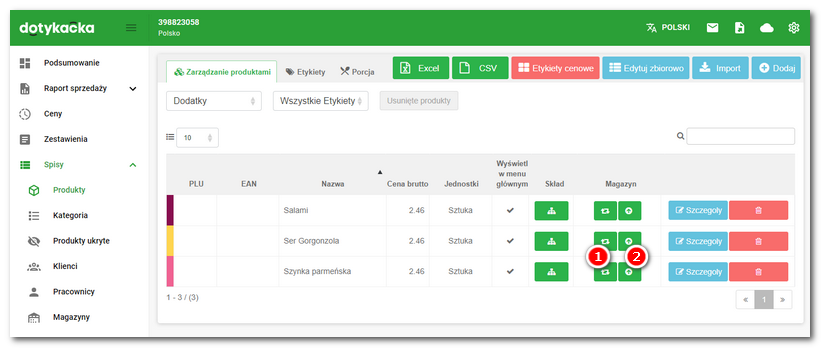
|
W wyświetlonym oknie wybierz magazyn, na który chcesz przyjąć lub magazyn, z którego chcesz przesunąć produkt i wybierz przycisk OK. |
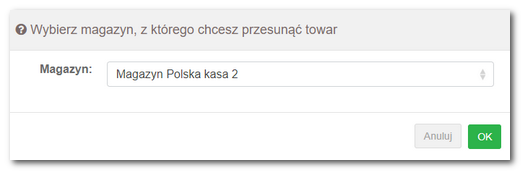
|
Wyświetli się strona z zestawieniem produktów w wybranym magazynie. Z zestawienia klikając przycisk |
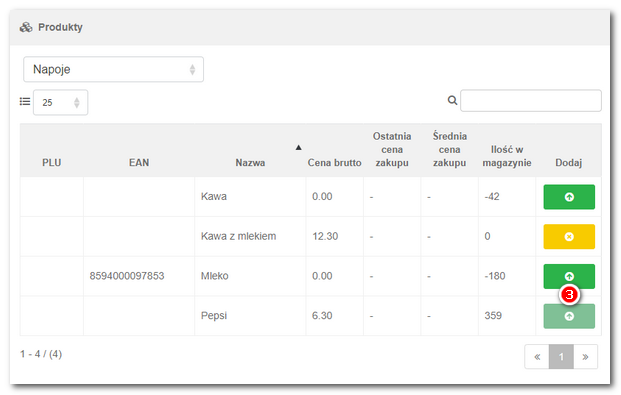
|
W momencie kiedy spojrzysz na prawą część strony, zobaczysz tutaj wybrany produkt (produkty) dla przyjęcia na magazyn. Teraz wystarczy wpisać ilość do przyjęcia do magazynu w pole |
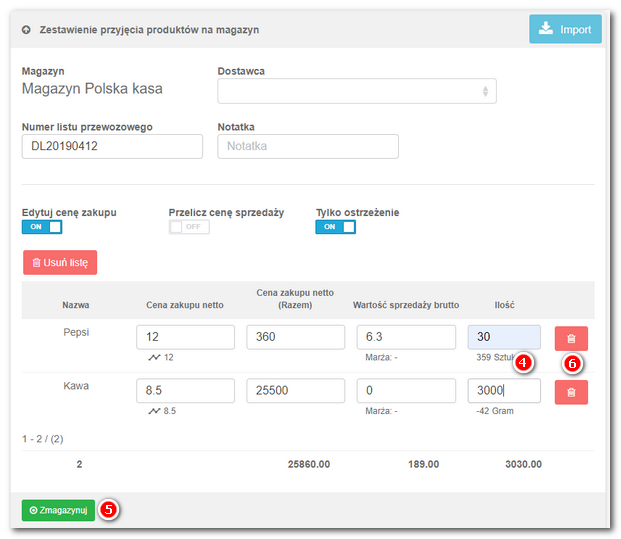
|
Jeśli w kroku 1 zostało wybrane przesunięcie produktu, metoda jest podobna. Za pomocą przycisku |